Windows下MRTG的安装配置
一.在装MRTG之前,Windows必须装有以下两种元件:

- Internet Inforrmation Services(IIS)
- Management and Monitoring Tools
二. 安装完这两个元件就可以安装MRTG了.

由于MRTG是使用Perl语言编写的,所以我们在Windows环境中需要先来配置Perl环境,装配置Perl直接安装即可,下安一般安装在C:\perl ,装配置 安装方法如下:

1、打开Perl的下安安装文件 ,点下一步.
2、装配置同意协议下一步.
3、下安在这里要注意了,装配置系统默认是下安安装在 Perl 目录里面,但为了我们以后使用程序的装配置方便,一定要记得修改为 usr 目录,下安盘符一般应和web的装配置根目录所在的盘一致.
4、下一个画面会让您确认是下安否使用[PPM3发送个人信息至ASPN],不要选它,直接按下一步.
5、这里可以全部选择上,下一步.
6、提示准备好了开始安装了,下一步.开始安装.
7、硬盘一阵响之后,系统就安装成功了!大概在等几分钟,安装Perl 到此结束.
三、 PERL安装完成后
在控制台/系统管理工具/服务, 把"服务"打开.
先把SNMP Service和SNMP Trap Service两个服务启动.启动完成后,再右击SNMP Service,点击"内容" . 点击"安全性"编辑群体名称,名称可以随意安排,不过要和交换机配置时相吻合,权利选择"READ ONLY"(只读).
四. 交换机设置SNMP
- Switch>en
- Password:
- Switch # conf t
- Switch (config)# snmp-server community test RO
"Test"这个名字可以随意,不过一定要和编辑群体名称时一样.RO就是"READ ONLY"(只读).
- Switch (config)# snmp-server host 192.168.0.7 test
"192.168.0.7"为主机的IP,而不是交换机的IP. "test"就是编辑群体名称时的名字.
- Switch (config)# snmp-server enable traps "enable traps"是允许访问交换机信息.
- Switch # wr
" show run"查看配置信息,看看是否有如下类似的信息:
- snmp-server community test RO
- snmp-server enable traps snmp authentication warmstart linkdown linkup coldstart
- snmp-server enable traps config
- snmp-server enable traps copy-config
- snmp-server enable traps syslog
- snmp-server enable traps entity
- snmp-server enable traps flash insertion removal
- snmp-server enable traps bridge
- snmp-server enable traps stpx
- snmp-server enable traps rtr
- snmp-server enable traps c2900
- snmp-server enable traps vtp
- snmp-server enable traps vlancreate
- snmp-server enable traps vlandelete
- snmp-server enable traps port-security
- snmp-server enable traps MAC-Notification
- snmp-server enable traps envmon fan shutdown supply temperature status
- snmp-server enable traps hsrp
- snmp-server enable traps cluster
- snmp-server enable traps vlan-membership
- snmp-server host 192.168.0.7 test
如果有上面类似的信息的话交换机的SNMP已经正常工作了。
五. 安装MRTG:
现在最新的版本是:mrtg-2.9.27.zip 如果您使用的是LINUX或者UNIX系统,可以直接下载mrtg-2.9.27.tar.gz 。软件下载回来后,我们要先将其解压。由于MRTG是一个PERL写的程序,不需要安装,稍后有些安装过程需要在DOS里面完成,所以建议解压的路径为C:\MRTG。解压后,运行cmd,进入DOS状态; c:\>cd\mrtg\bin 进入刚才解压的MRTG目录. 准备执行命令.
1.使用perl mrtg 命令测试MRTG是否正确 ,以下执行命令行:
- perl cfgmaker test@192.168.0.2 --global "WorkDir: d:\www\192" --output mrtg192.cfg
注: “ test@192.168.0.2”使用的是您需要获得SNMP数据的设备的Community 和它的IP地址(交换机IP地址).
WorkDir: D:\www\192 使用的是正确安装MRTG后,需要使用到的WEB目录,所以你要在D盘下手动创建" www"的目录,还要在"www"的目录里创建"192"的目录.
output mrtg192.cfg 则是输出后的配置文件名称,这个文件生成在"D:\www\192"下的"192"的目录里
改好了之后按一下回车,系统就开始执行配置了。由于我是先使用的是交换机来作为的SNMP源,上面命令执行后,它会绑定24个端口,有一些信息显示出来.
2. 执行perl mrtg mrtg192.cfg命令,执行这个命令会在"C:\MRTG\bin'的目录里生成一个"mrtg192.cfg" 的文件.
3. 要使MRTG可以随时得到最新的流量图,我们还需要修改一下配置脚本,主要是刚才output参数所带的文件名mrtg192.cfg,使用文本编辑器打开它。文件头部已经说明了在Windows系统里面或者在UNIX系统里面的不同配置方法,现在因为是新版的MRTG,已经自动在尾部添加了工作目录,不需要我们再手工编辑。为了使网络流量图可以每5分钟自动更新一次,我们还需要在
###Global Config Options的下一行加入一条命令:
- RunAsDaemon: yes
这条命令的作用是使MRTG每5分钟自动去获取一次SNMP的数据及更新网络流量图形,保存文件,煺出。
4. 执行"start /D C:\mrtg\bin wperl mrtg --logging=eventlog mrtg192.cfg"命令,当你执行完这个命令后,在"D:\www\192"下会生成很多文件,如图片和网页,还有另外一些参数文件.
5. 执行" perl indexmaker --output=d:\www\192\index.htm mrtg192.cfg"命令,这个命令的作用就是把"D:\www\192"下那些零星的图片和网页综合到一个"index.htm"的网页里。
6. 另外还可以加载一个观察CPU负载的网页,方法就是在配置脚本里加入命令, 用文本编辑器打开它.把它拉到文件的最底部,在倒数第二行的位置,也就是在"" 和 "WorkDir: d:\www\192"之间加入命令。
" test@192.168.0.2"是交换机裡面的用户名和交换机的IP地址. 而"Title[CPU]: 1_CPU"和"PageTop[CPU]:
1_CPU
"这两句话都是显示在网页上的名字,可以根据不同的要求变换显示,目的只是便予区分.
7. 为了使系统在每次开机后,能自动运行该命令,我们还需要在启动里面加入这个快捷方式。
1)、在桌面击右键,选择快捷方式。
2)、输入快捷方式的运行命令行为
- start /D c:\mrtg/bin wperl
- mrtg –logging=eventlog mrtg.cfg
3)、输入一个好记的文件名,如”mrtg流量监控”。
至此,在Windows下安装配置MRTG已经安装成功了。MRTG已经可以正常运行了,每5分钟流量图,每日流量图,每周流量图,每月流量图,每年流量图,可以参考其他相关文章。
【编辑推荐】
Cisco路由器或交换机上配置SNMP
LINUX下使用MRTG画虚拟主机流量图
在RedHa上安装MRTG监控网卡流量
责任编辑:zhaolei 来源: csdn Windows安装MRTG(责任编辑:休闲)
世界在建最宽独塔混合梁斜拉桥主塔基础工程完工 大桥全长1010米
 近日,由中国铁建所属中国铁建大桥局承建的世界在建最宽独塔混合梁斜拉桥——成都市东西城市轴线沱江大桥主塔承台浇筑完成,标志着大桥全面进入主塔施工阶段。东西城市轴线是成都市力推&l
...[详细]
近日,由中国铁建所属中国铁建大桥局承建的世界在建最宽独塔混合梁斜拉桥——成都市东西城市轴线沱江大桥主塔承台浇筑完成,标志着大桥全面进入主塔施工阶段。东西城市轴线是成都市力推&l
...[详细]修复无法添加 PPA:“This PPA does not support jammy” 错误
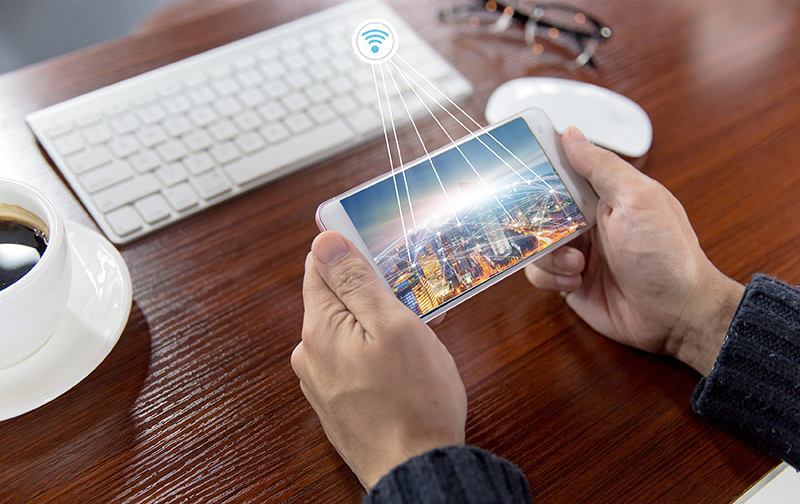 修复无法添加 PPA:“This PPA does not support jammy” 错误作者:Abhishek Prakash 2023-10-04 09:35:16系统 尝试添加一个 PPA,
...[详细]
修复无法添加 PPA:“This PPA does not support jammy” 错误作者:Abhishek Prakash 2023-10-04 09:35:16系统 尝试添加一个 PPA,
...[详细]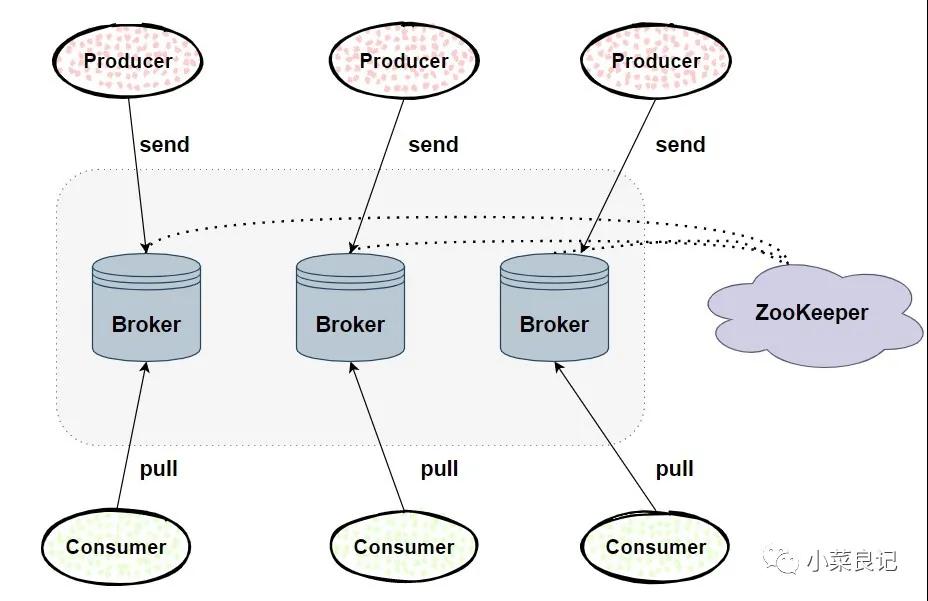 带你入门Kafka,你知道的越多不知道的也越多!作者:蔡不菜丶 2020-09-07 06:59:44开源 Kafka 目前 Kafka 已经定位为一个分布式流式处理平台,它以高吞吐、可持久化、可水平
...[详细]
带你入门Kafka,你知道的越多不知道的也越多!作者:蔡不菜丶 2020-09-07 06:59:44开源 Kafka 目前 Kafka 已经定位为一个分布式流式处理平台,它以高吞吐、可持久化、可水平
...[详细]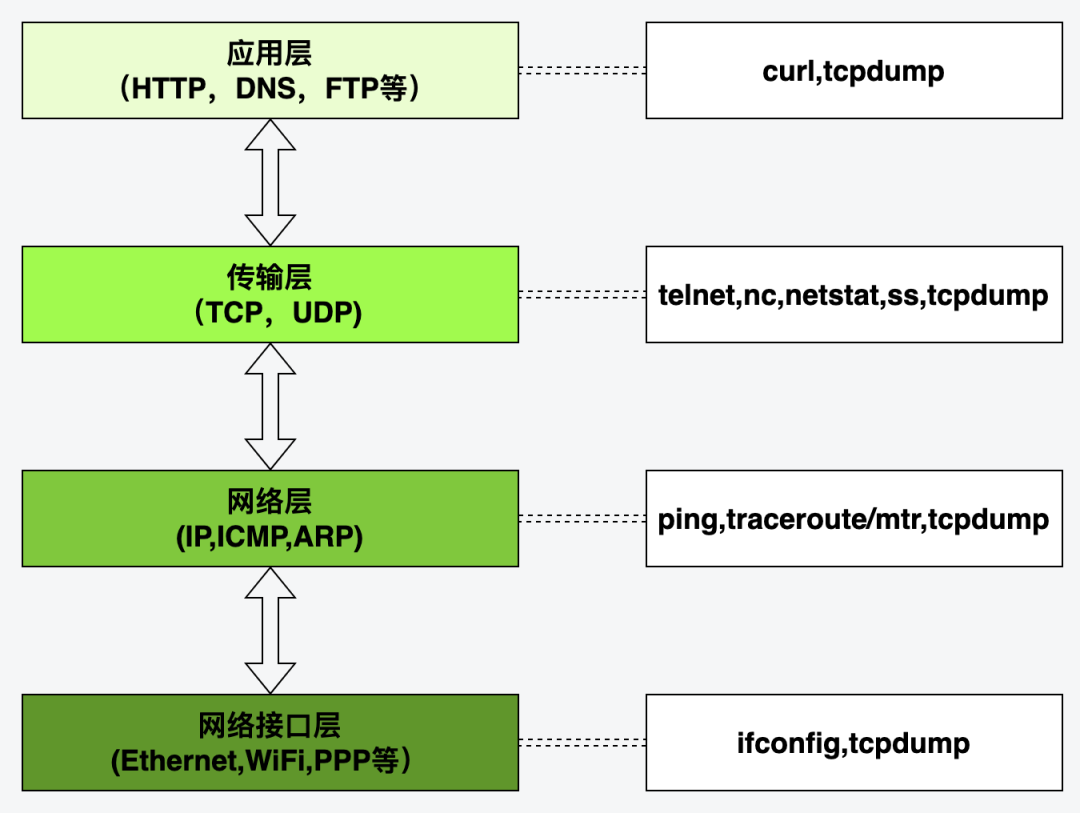 得物App万米高空WiFi拦截记作者:wave 2023-05-19 18:35:37网络 网络管理 目前机载 WiFi 服务主要有两大解决方案:地空宽带ATG)无线通信系统和机载卫星通信系统SATC
...[详细]
得物App万米高空WiFi拦截记作者:wave 2023-05-19 18:35:37网络 网络管理 目前机载 WiFi 服务主要有两大解决方案:地空宽带ATG)无线通信系统和机载卫星通信系统SATC
...[详细] 作为一款口碑还算可以的网贷平台,分期乐的用户还是比较多的。很多人在手头缺钱的时候,就会申请分期乐,不过也有一些用户因为其他原因,不小心就造成了逾期。分期乐逾期一天有关系吗?一起来跟希财君了解一下吧!分
...[详细]
作为一款口碑还算可以的网贷平台,分期乐的用户还是比较多的。很多人在手头缺钱的时候,就会申请分期乐,不过也有一些用户因为其他原因,不小心就造成了逾期。分期乐逾期一天有关系吗?一起来跟希财君了解一下吧!分
...[详细]小米14系列今晚正式开售!3999元起 最高享12期免息 -
 【手机中国新闻】日前,小米正式发布了全新旗舰小米14系列,受到诸多关注。该系列新机将于今晚10月31日)8点正式开售,售价3999元起,购买最高可享12期免息。想要第一时间入手新机的朋友可以关注一下。
...[详细]
【手机中国新闻】日前,小米正式发布了全新旗舰小米14系列,受到诸多关注。该系列新机将于今晚10月31日)8点正式开售,售价3999元起,购买最高可享12期免息。想要第一时间入手新机的朋友可以关注一下。
...[详细] 11月7号消息,vivo官方透露vivo WATCH 3将升级多通道星环健康监测,支持独立通信长续航和专业AI跑步教练。vivo即将在11月13号发布搭载自研蓝河操作系统的vivo WATCH 3,将
...[详细]
11月7号消息,vivo官方透露vivo WATCH 3将升级多通道星环健康监测,支持独立通信长续航和专业AI跑步教练。vivo即将在11月13号发布搭载自研蓝河操作系统的vivo WATCH 3,将
...[详细]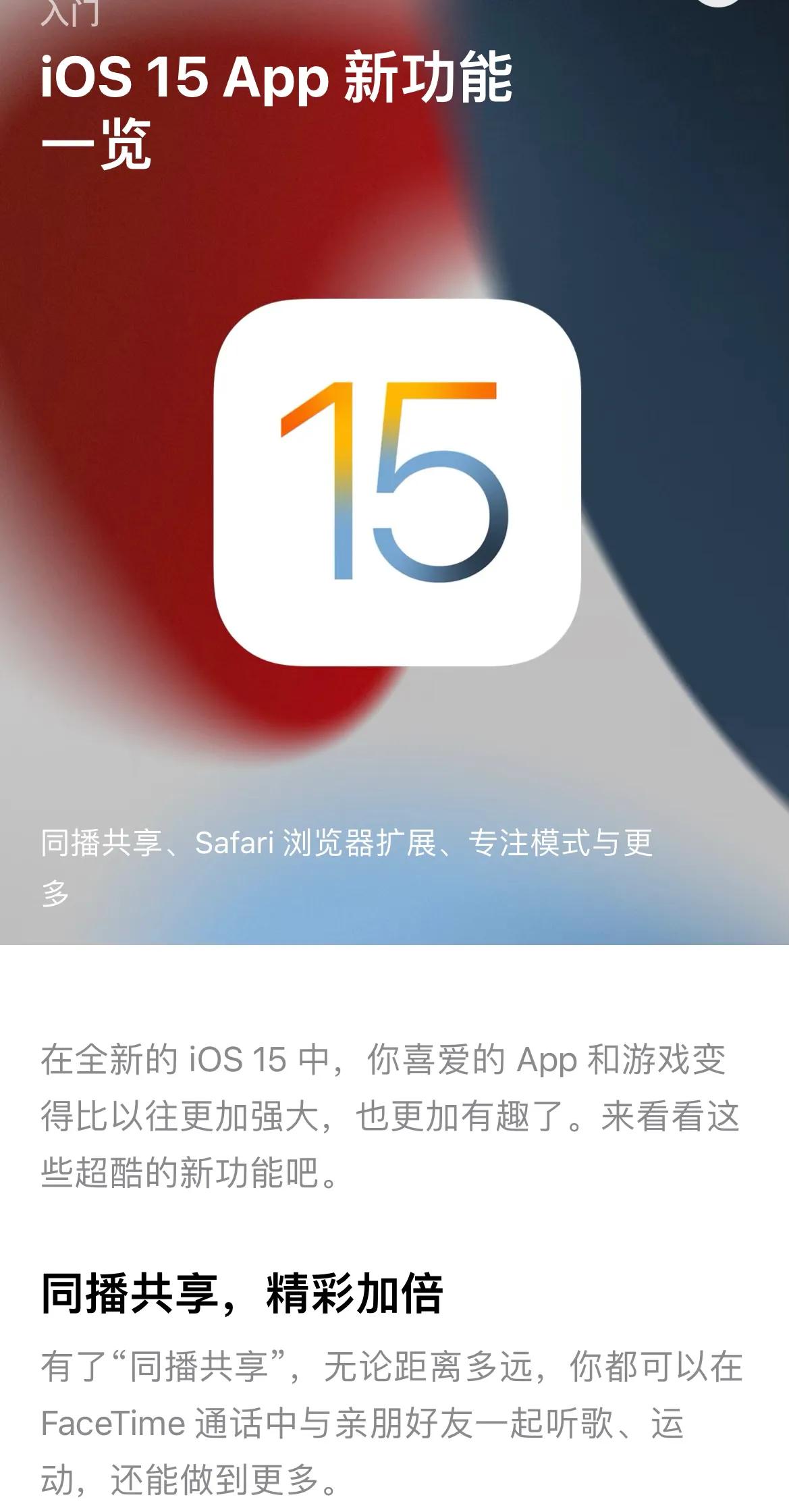 iOS系统更新了这些东西,你觉得香不香呢?作者:天道酬勤0103 2021-12-05 23:17:18移动开发 iOS iOS15正式版终于来了,新系统会为iPhone带来哪些变化呢?我来给小伙伴们
...[详细]
iOS系统更新了这些东西,你觉得香不香呢?作者:天道酬勤0103 2021-12-05 23:17:18移动开发 iOS iOS15正式版终于来了,新系统会为iPhone带来哪些变化呢?我来给小伙伴们
...[详细]ST地矿(000409.SZ):拟向关联方兖矿集团借款不超12亿元 构成关联交易
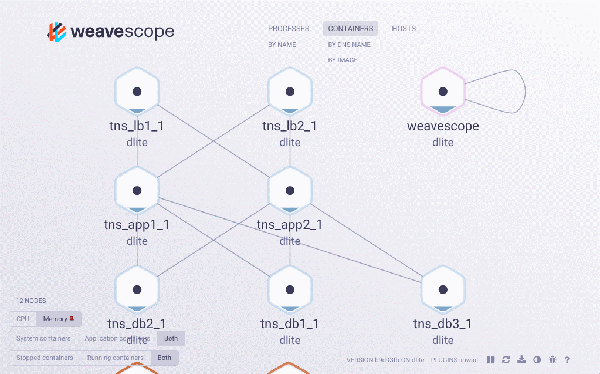 ST地矿(000409.SZ)公布,根据公司及子公司的经营发展的实际需要,本着公平合理、互惠互利的原则,公司拟向关联方兖矿集团有限公司(“兖矿集团”)借款不超过人民币12亿元,
...[详细]
ST地矿(000409.SZ)公布,根据公司及子公司的经营发展的实际需要,本着公平合理、互惠互利的原则,公司拟向关联方兖矿集团有限公司(“兖矿集团”)借款不超过人民币12亿元,
...[详细]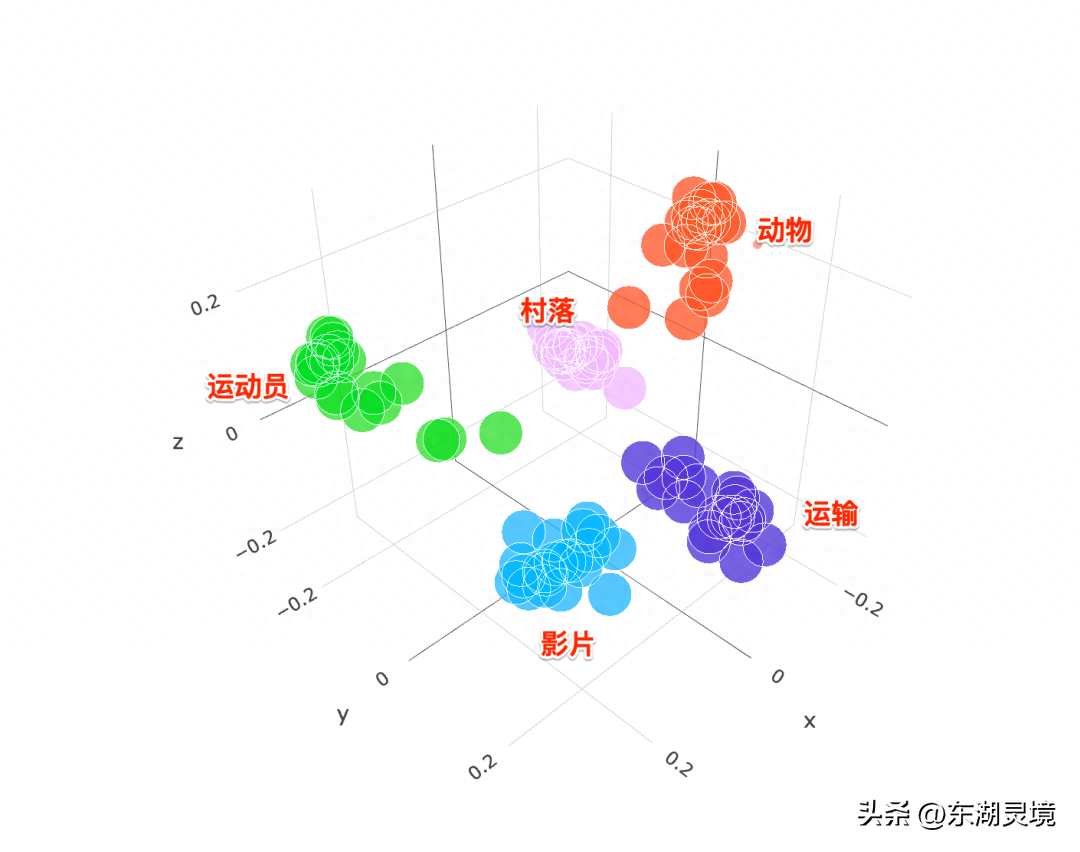 向量数据库:大模型时代的技术基座作者:东湖灵境 2023-10-06 13:52:40数据库 本文将详细介绍向量数据库的原理、特点以及其在互联网行业中的应用,旨在帮助读者深入理解并把握这一技术革新的核
...[详细]
向量数据库:大模型时代的技术基座作者:东湖灵境 2023-10-06 13:52:40数据库 本文将详细介绍向量数据库的原理、特点以及其在互联网行业中的应用,旨在帮助读者深入理解并把握这一技术革新的核
...[详细]